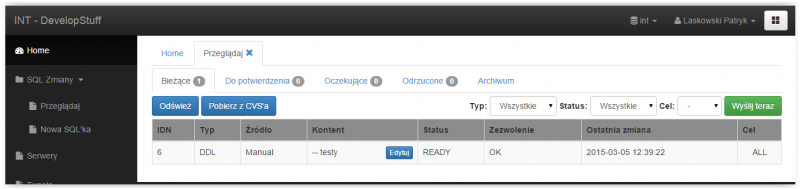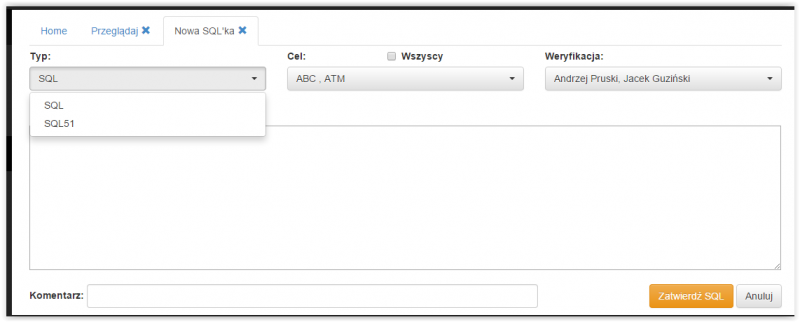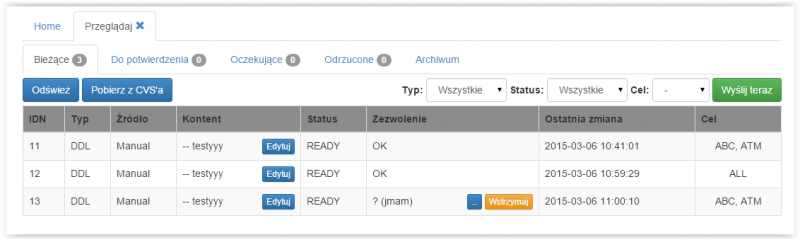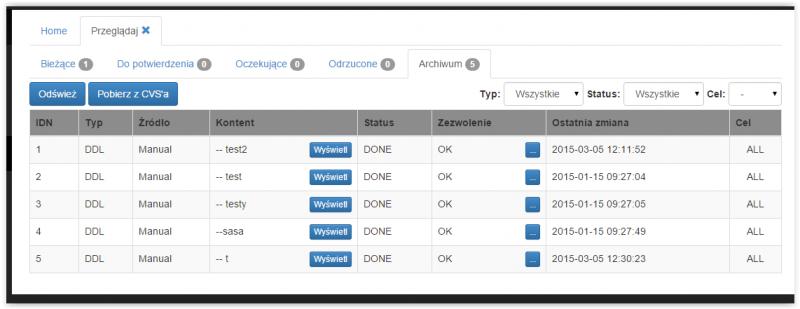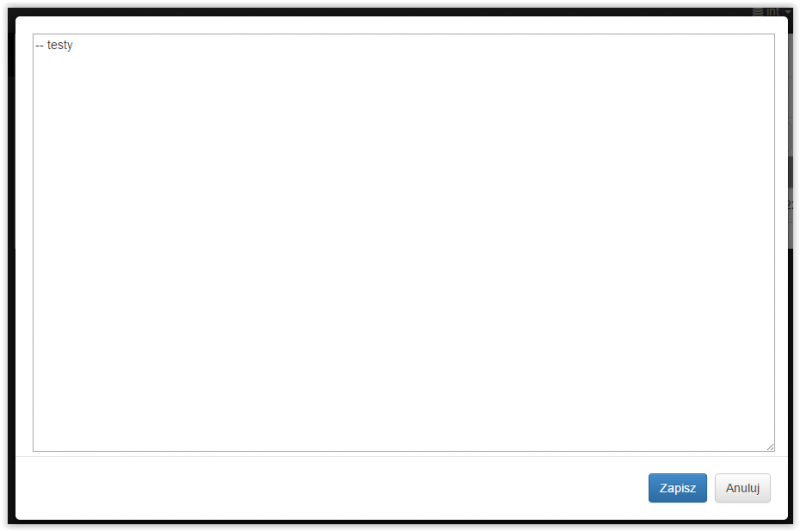SQL Zmiany Web
Moduł w Aplikacji Webowej DevlelopStuff umożliwiający tworzenie i zarządzanie SQL zmianami.
Spis treści
Tworzenie nowej SQL zmiany przy wgrywaniu pliku do CVS
Podczas komitowania zmienionego pliku sql w CVS wystarczy w logu wpisać komendę $SEND$, a następnie w programie DevelopStuff w widoku bieżących SQL zmian kliknąć przycisk Pobierz z CVS. Zostanie automatycznie utworzona SQL zmiana, aby zaszyfrować i wysłać ją na serwer Update, wystarczy kliknąć przycisk Wyślij teraz.
Tworzenie nowej SQL zmiany w programie
W celu utworzenia nowej SQL zmiany ręcznie należy w aplikacji DevelopStuff wybrać opcję "Nowa SQL zmiana", a następnie wypełnić poniższy formularz:
Opis poszczególnych pól:
- Typ - Możliwe opcje SQL i SQL51
- Cel - Klient lub klienci, dla którego zostaną utworzone SQL zmiany. Możemy zaznaczyć opcje ALL (Wszyscy)
- Weryfikacja - Osoby, które muszą zatwierdzić SQL zmianę. Zmiany nie zostaną wysłane dopóki wszystkie wybrane osoby nie zatwierdzą danej SQL'ki.
- SQL - polecenie/nia SQL do wykonania
- Komentarz - Opcjonalny komentarz do SQL zmiany, ułatwiający późniejsze zrozumienie zmian i informacja dla zatwierdzającego.
Przeglądanie SQL zmian
Przegląd SQL zmian został podzielony na 5 zakładek:
- Bieżące - zmiany, które jeszcze nie zostały wysłane na serwer Update. Możliwe statusy: READY - gotowa do wysłania, EDITING - ktoś jeszcze ją edytuje, WAITING - pozycja wstrzymana
- Do potwierdzenia - zmiany, które oczekują na zatwierdzenie. W tej zakładce są widoczne, tylko te pozycje, które masz zatwierdzić. Podczas weryfikacji SQL zmiany, możesz ją: WSTRZYMAĆ - nie zostanie wysłana dopóki jej nie odblokujesz, ODRZUCIĆ - w ogóle nie zostanie wysłana.
- Oczekujące - zmiany, które zostały wstrzymane przez osobę weryfikującą
- Odrzucone - zmiany, które zostały odrzucone przez osobę weryfikującą
- Archiwum - zmiany, które zostały wysłane na serwer Update
Edycja wprowadzonej SQL zmiany
Dopóki SQL zmiana nie zostanie wysłana, można wprowadzać w niej zmiany (mechanizm w momencie otwarcia SQL'ki do edycji blokuje ją). W celu dokonania zmian wystarczy kliknąć na przycisk Edytuj przy danej pozycji, a następnie w oknie wprowadzić z miany i zatwierdzić: